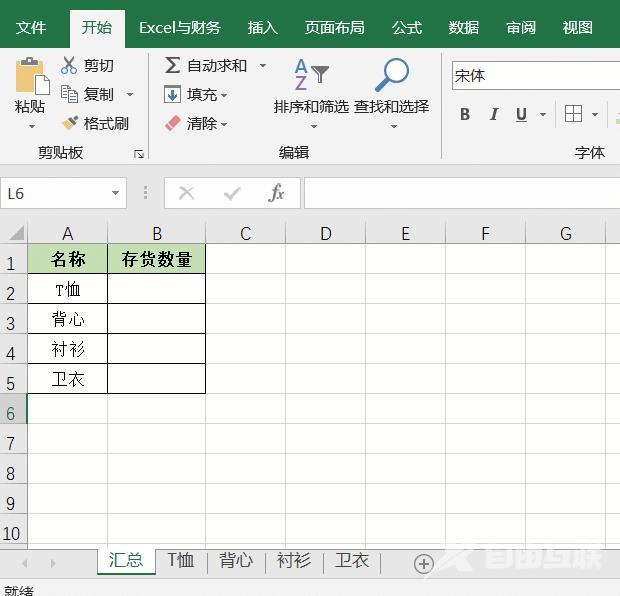Excel中汇总求和的方法,不管是函数公式,还是操作技巧,以前教程中都分享过。相信小伙伴们也能说出多种求和方法。今天分享的求和方法是针对多表格求和、按条件多表格求和、以及动态求和等等。
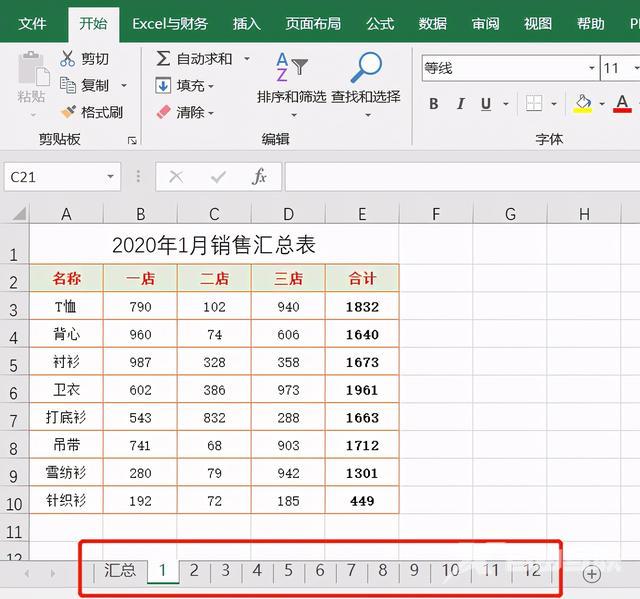
如果你也有上图一样的12个表格数据需要汇总到一起,那来看看这些方法。
01.公式求和
选中“汇总”工作表单元格区域B3:E10,输入公式:=SUM('*'!B3),然后按Ctrl+回车键确认公式,12个工作表求和完成了,是不是太简单了。

02.动态求和
当你快速完成12个月数据汇总后,老板又要求汇总1-6月、10-12月数据。按照上面的操作,你是不是先删除不要的工作表,再求和呢?下面的方法教你,想汇总哪几个月就汇总哪几个月。
先插入两个新工作表,命名为【开始】和【结束】;
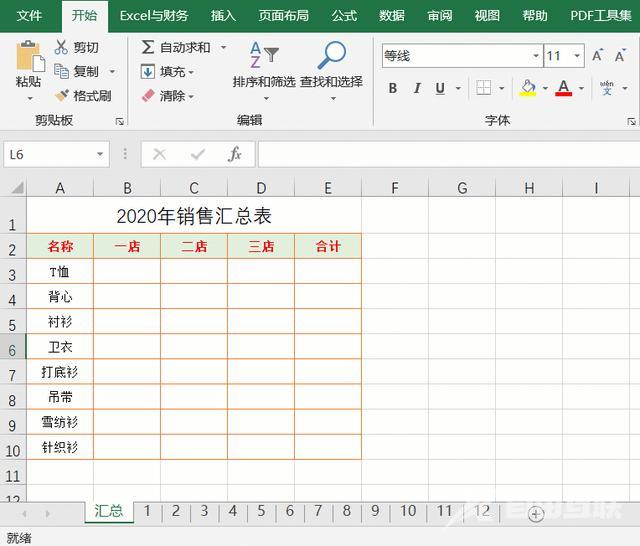
切换到“汇总”工作表,选中求和数据区域B3:E10,输入公式:=SUM(开始:结束!B3),然后按Ctrl+回车键确认公式。
当移动【开始】和【结束】工作表时,“汇总”工作表求和数据会自动更新汇总【开始】和【结束】两个工作表之间的所有表格数据,从而达到多表格动态求和。
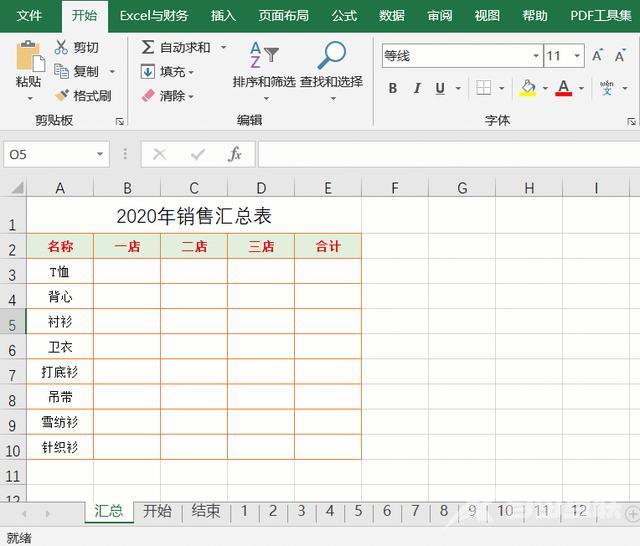
03.按条件跨表格汇总一
上面的表格首行、首列的顺序都是一致的,如果不一致呢?如下图

我们在“汇总”工作表B3单元格输入公式:
=SUM(SUMIF(INDIRECT(ROW($1:$12)&"!A:A"),A3,INDIRECT(ROW($1:$12)&"!B:B")))
公式输入完成后要按Ctrl+Shift+回车键,再双击填充公式B列的计算结果就出来了。
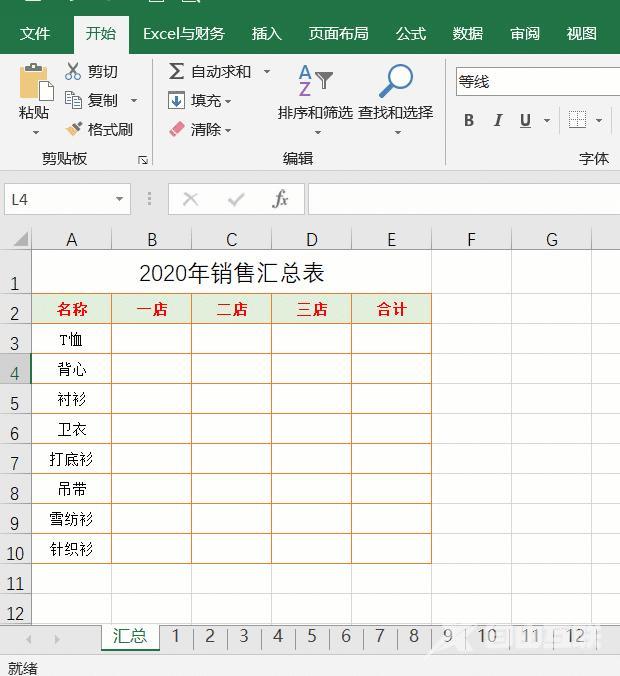
04.按条件跨表格汇总二
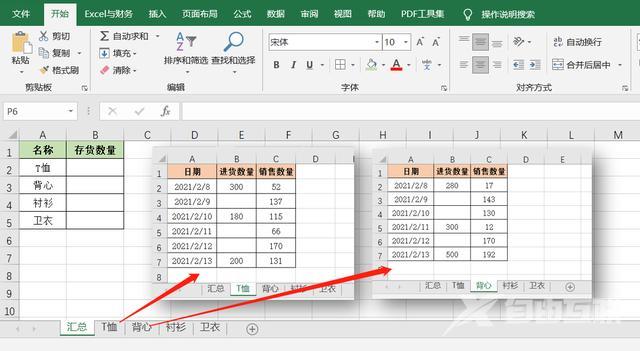
用不同产品名称各建立一个工作表,记录每天的销售数量,老板想知道各产品的存货数量,以便备货或改变销售策略。
在B2单元格输入公式:
=SUM(INDIRECT(A2&"!b:b"))-SUM(INDIRECT(A2&"!c:c"))
再双击填充公式即可得出结果。